Calcoli area
È possibile calcolare un’area definita da punti, linee o archi. Se necessario, è possibile suddividere l’area calcolata utilizzando una linea parallela o un punto cardine.
Per calcolare l'area della Superficie è necessario utilizzare Calcola Volume.
- Per calcolare un’area:
Dalla mappa:
Selezionare i punti, linee o archi che definiscono il perimetro dell'area da calcolare.
Selezionare gli elementi nell'ordine che hanno sul perimetro. Quando si selezionano linee o archi vanno selezionati nella direzione corretta.
- Toccare e tenere premuto sulla mappa e selezionare Calcoli area.
Dal menu:
- Toccare
e selezionare Cogo / Calcoli area.
Selezionare i punti che definiscono il perimetro dell'area, nell'ordine che hanno sul perimetro.
È possibile selezionare solamente punti per definire un area quando si apre la schermata Calcoli area dal menu
- Cliccare Calc .
Vengono visualizzati l'area calcolata e il perimetro. Le frecce sulle linee indicano l'ordine in cui i punti sono stati selezionati.
- Per modificare Come calcolare le distanze toccare Opzioni. Vedere Impostazioni Cogo.
- Inserire un nome per l’area campo Nome .
- Per memorizzare l’area senza suddividerla, toccare Memorizza.
- Per suddividere l'area:
- Toccare il metodo di suddivisione – Parallela o Cardine.
- Nel campo Nuova area, inserire la dimensione della nuova area da sottrarre dal totale dell’area.
- Se si è selezionato:
- Il metodo Parallelo, toccare la linea che definisce la linea parallela.
- Il metodo Cardine, toccare il punto che definisce il punto cardine.
La Nuova area inserita viene ombreggiata in blu. I nuovi punti intersezione vengono visualizzati con un cerchio rosso ed etichettati come Pt1, Pt2 ecc.
Vedere l’esempio di area suddivisa utilizzando il metodo Cardine sotto:
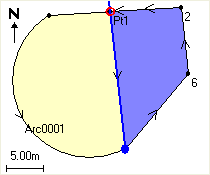
Se le linee si intersecano o si incrociano, il software cerca di calcolare l'area corretta e di suddividerla, ma in alcuni casi potrebbe dare risultati errati. Assicurarsi che la rappresentazione grafica sia corretta e quindi fare doppio clic sui risultati se si è preoccupati che possano non essere corretti.
- Se l'area suddivisa richiesta è il complemento dell'area visualizzata, toccare il pulsante Scambia area per scambiare le aree.
- Selezionare Continue.
- Per memorizzare i punti di intersezione, inseriore i nomi e quindi toccare Salva.
- Se non si desidera salvare i punti di intersezione, non denominarli. Toccare Chiudi.
Per visualizzare dettagli sull'area originale e sul perimetro, la nuova area e il nuovo perimetro, i nuovi punti di intersezione e un'immagine dell'area, passare a Esamina il lavoro.


